Astuces de GoPro
- 1. Montage de GoPro+
- 2. Logiciels pour GoPro+
- 3. D'autres astuces+
-
- 3.1 Meilleure Caméra 4K
- 3.2 Prendre une Vidéo en Accéléré sur GoPro
- 3.3 Utilisation de la GoPro sous l'Eau
- 3.4 Durée d'Enregistrement GoPro
- 3.5 Importer Photos de GoPro sur Mac
- 3.6 Charger des Vidéos GoPro sur Windows
- 3.7 Avis sur GoPro Studio vs Quik
- 3.8 Convertir le format Vidéo Gopro
- 3.9 Diffuser depuis GoPro sur Facebook
- 3.10 QuickCapture sur GoPro
- 3.11 Apprenez à utiliser GoPro CineForm Studio
Les 15 meilleurs conseils pour l'utilisation de GoPro sous l'eau
Par Pierre Dubois • 2025-07-31 17:36:02 • Solutions prouvées
La prise de vue vidéo sous l'eau est superbe et complexe en même temps, et toutes les caméras semblent avoir des difficultés lorsqu'elles doivent être sous l'eau. Cependant, si vous rassemblez les bonnes astuces et d'excellents logiciels alternatifs, vous filmerez des images incroyables sous l'eau. Notre article d'aujourd'hui répondra à la question : pouvez-vous utiliser GoPro sous l'eau ? Donc, si vous souhaitez filmer de meilleures images, notez les 15 conseils vidéo GoPro sous l'eau ci-dessous.
- Partie 1. Les 5 Meilleurs Conseils pour Utiliser GoPro Sous l'Eau que vous Devez Savoir en Premier
- Partie 2. Autres Conseils d'Utilisation de GoPro Sous l'Eau Recommandés
- Partie 3. Comment Éditer Facilement une Vidéo Sous l'Eau GoPro
Partie 1. Les 5 Meilleurs Conseils pour Utiliser GoPro Sous l'Eau que vous Devez Savoir en Premier
Étui
Vous ne pouvez pas simplement utiliser l'appareil photo hors de la boîte sans aucun étui étanche. Cela laissera un impact terrible sur votre appareil photo ainsi que sur l'objectif. Placez-le dans la caméra dans un étui transparent. Les GoPro Hero5, Hero6, Hero7 et Hero8 sont étanches jusqu'à 33 pieds. Donc, tout ce qui va au-delà nécessitera un étui de plongée.
D'un autre côté, les GoPro Hero3 et Hero4 ne sont pas du tout étanches, ce qui signifie que le boîtier de plongée est le plus obligatoire ici. Eh bien, si vous utilisez l'étui de plongée GoPro Super Suit, il est nécessaire de retirer le couvercle de l'objectif. Cependant, le retrait de l'objectif n'est pas nécessaire si vous utilisez un étui de plongée tier compatible.
Vous pouvez retirer le couvercle de l'objectif en le tournant vers la gauche. Utilisez l'étui chaque fois que vous allez photographier sous l'eau, car cela vous évitera des accidents indésirables.

Paramètres Appropriés
Jetez un œil aux paramètres que vous allez explorer sous l'eau. Tenez-vous-en aux paramètres par défaut de la résolution 1080p à 60 ips. Vous pouvez également le faire à 1080p SuperView 80fps. Ce sont les paramètres idéaux que tout le monde devrait utiliser sous l'eau et ressemblent à ce qui est vu à la télévision en HD.
De plus, la résolution est facile à modifier et idéale pour publier sur les réseaux sociaux. Et, si vous souhaitez utiliser des résolutions élevées comme 4k, GoPro Hero7 est le meilleur appareil photo. Cependant, 4k est difficile à éditer, en particulier les scènes sous l'eaus, mais si vous êtes décidé, alors cet appareil photo est fait pour vous. La GoPro Hero7 offre une résolution vidéo 4k aux formats 4:3 et 16:9. Pour une stabilisation d'image ultra fluide, utilisez 4k à 60 ips au format 16:9.
Un autre paramètre que nous aimerions suggérer est de photographier dans un champ de vision étroit. Eh bien, vous pouvez également utiliser la vue complète ou super, mais la raison de filmer en linéaire est que vous n'obtiendrez pas ce look GoPro typique. Cela dépend également des plans d'action que vous prenez. S'ils veulent cette vue horizontale et large, vous pouvez opter pour cela.
Selon l'ISO, le paramètre minimum recommandé doit être de 100 et le maximum doit être de 800 car l'ISO à des niveaux plus élevés peut détruire l'image. Cependant, la caméra utilisera cette ISO si elle le souhaite.

Soyez Sélectif
Allez-vous tout filmer ? Si oui, cela ne vaut pas la peine car vous risquez de manquer d'espace et de batterie très rapidement. Alors, soyez sélectif dans ce que vous voulez filmer correctement et passez à côté des éléments indésirables. Tout photographier vous donne également beaucoup de travail d'édition par la suite.
Restez Superficiel
C'est bien que vous aimiez explorer les choses, mais aller plus loin signifie perdre beaucoup de couleurs. La couleur paraîtra verte ou grisâtre, et il est même impossible de régler la couleur sur le film. Ainsi, la profondeur idéale pourrait être de 10m/30 pieds ou moins. La meilleure prise de vue sort toujours sous la surface et, si vous perdez de la couleur, il est possible de la recomposer dans le métrage. Rester peu profond et filmer légèrement à un angle ascendant sont des bases sous l'eaus que vous devez savoir. Il place également votre sujet devant une jolie toile bleue pour obtenir des images attrayantes.
Tenez compte de la distance du sujet
Prendre des photos avec GoPro signifie que vous devez être raisonnablement proche de votre sujet. Vous pouvez effectuer un zoom avant, mais cela peut déformer votre métrage ou les images que vous prenez. Ainsi, l'un des conseils GoPro sous l'eau inclut la prise en compte de la distance du sujet. Cependant, vous devez également regarder la distance de mise au point de la caméra GoPro que vous possédez. Par exemple, la distance de mise au point de la GoPro Hero7 est d'environ 12" ou 40 cm. Ainsi, il ne sera pas possible de prendre des gros plans extrêmes car ils seront flous et déformés. Le but est de placer votre sujet à cette distance. Aller au-delà est trop loin, et aller exceptionnellement près détruira la qualité de l'image.
Voici donc les 5 meilleurs conseils pour utiliser la GoPro sous l'eau. Lisez les conseils ci-dessous pour en savoir plus sur la question "Pouvez-vous utiliser GoPro sous l'eau ?"

Partie 2. Autres Conseils d'Utilisation de GoPro Sous l'Eau Recommandés
Corriger les filtres de couleur
Pour éviter des images vertes ou bleues, vous avez besoin de la correction des filtres. Comme les caméras GoPro sont connues pour être la solution idéale pour capturer des images grand angle, époustouflantes et HD dans toutes les conditions d'éclairage, il est préférable d'utiliser les filtres rouges, en particulier pour GoPro Hero3. C'est donc un accessoire que vous devez attacher en fonction de votre plan de plongée. Cela aidera également à capturer des images animées à toutes les profondeurs de l'océan ou de la rivière.

Pendant que vous préparez la caméra, son équipement et ses paramètres, prenez le temps de télécharger la dernière application GoPro sur votre appareil mobile. Avec de nombreuses fonctions mises à niveau, l'application aide en outre à renouveler le micrologiciel. Il vous connectera avec les dernières fonctionnalités et garantira les performances d'une caméra GoPro à son meilleur potentiel.
Filmez stable
Prenez une perche à selfie ou un appareil photo avec une caméra d'action instable comme GoPro. En tant que meilleurs conseils de vidéo GoPro sous l'eau , le montage de la caméra sur la tête ou la poitrine peut ne pas être idéal si le voyage va être très instable. Une simple perche à selfie peut s'avérer appropriée si vous avez un budget serré ou si vous souhaitez vous ajuster avec l'équipement que vous avez déjà.
Nettoyez l'objectif
Une minute avant de fermer l'appareil photo ou de commencer la prise de vue, assurez-vous que la vitre est exempte de poussière ou d'empreintes digitales. Vérifiez donc à la fois l'objectif, y compris l'objectif du boîtier, de l'intérieur et de l'extérieur de la caméra.
Nettoyez le joint
Nettoyez le joint en caoutchouc blanc et assurez-vous qu'il est exempt de tout débris. En plus d'endommager l'équipement, ces débris entraîneront une fuite du joint. Faites en sorte que la porte arrière soit bien enfoncée dans le boîtier pour avoir une bonne étanchéité avant de serrer ce loquet noir.
Tenez compte du soleil
Photographiez toujours avec le soleil sur le dos. Il est assez difficile d'obtenir une photo réussie en filmant directement vers le soleil sous l'eau. Si tel est le cas, l'image sera généralement sombre et non exposée, sauf si vous utilisez des lampes de poche ou des lampes vidéo.
Utilisez le port Dome pour les images fractionnées
Pour prendre des images incroyables à moitié au-dessus de la surface et à moitié sous l'eaus (images divisées), un port dome est essentiel. Pour éviter de recevoir des gouttelettes, assurez-vous de frotter un peu de salive pour repousser les gouttes hors du port.

Rincez le boîtier
Pour bien prendre soin de la GoPro même après la plongée, vous devez probablement rincer son boîtier à l'eau douce pour éliminer les restes de sel. Avec l'effet corrosif du sel, le joint ou le boîtier sera affaibli ou endommagé. Même un seul grain de sel ruinera l'appareil et entraînera une fuite.
Utilisez des lumières LED externes
Une solution simple consiste à ajouter plus de lumière. Un éclairage LED externe comme option relativement bon marché et compacte. Cependant, si vous utilisez des filtres de couleur rouge, il n'est pas nécessaire de les utiliser. Un inconvénient de l'utilisation des lumières LED est qu'elles ne fonctionnent que lorsque le sujet est proche.

Composez des scènes
Vous devriez essayer de composer vos vues avec la bonne quantité de récif neutre ou de sable qui n'a pas beaucoup de croissance verte. De plus, votre filtre de correction des couleurs vous aidera à trouver ce qui est "blanc" dans la scène et vous donnera des teintes précises.
Partie 3. Comment Éditer Facilement une Vidéo Sous l'Eau GoPro
Une fois la prise de vue terminée, éditez la vidéo GoPro Sous l'Eau sans effort avec un outil fiable appelé Wondershare UniConverter (à l'origine Wondershare Video Converter Ultimate) . C'est un outil pratique, simple et fiable pour accomplir le travail en quelques minutes seulement.
 Wondershare UniConverter - Meilleur Convertisseur GoPro pour Windows/Mac (Catalina inclus)
Wondershare UniConverter - Meilleur Convertisseur GoPro pour Windows/Mac (Catalina inclus)

- Convertissez des vidéos GoPro dans plus de 1000 formats avec une sortie de haute qualité.
- Personnalisez les vidéos GoPro 4K en modifiant la résolution, le débit binaire, l'encodeur, la fréquence d'images, etc.
- Modifiez des vidéos GoPro en les coupant, en les recadrant, en les faisant pivoter, en ajoutant des sous-titres, en ajoutant un filigrane et bien d'autres.
- Préréglages optimisés pour presque tous les appareils, comme l'iPhone, l'iPad, le téléphone Huawei, etc.
- Vitesse de conversion 30 fois plus rapide que les convertisseurs courants avec la technologie APEXTRANS unique.
- Gravez des vidéos GoPro sur un DVD ou un disque Blu-ray avec des modèles de menu DVD gratuits.
- Transférez directement des vidéos GoPro d'un ordinateur vers un iPhone, un iPad et d'autres appareils et vice versa.
- Boîte à outils polyvalente: ajoutez des métadonnées vidéo, un créateur de GIF, un compresseur vidéo et un enregistreur d'écran.
- Systèmes d'exploitation pris en charge: Windows 10/8/7/XP/Vista, macOS 11 Big Sur, 10.15 (Catalina), 10.14, 10.13, 10.12, 10.11, 10.10, 10.9, 10.8, 10.7, 10.6.
Étape 1 Lancez Wondershare UniConverter.
Exécutez Wondershare UniConverter et accédez à Convertisseur Vidéo >  . Une fois le fichier téléchargé, trois options de découpage, de recadrage et d'effets s'affichent sous la vidéo.
. Une fois le fichier téléchargé, trois options de découpage, de recadrage et d'effets s'affichent sous la vidéo.
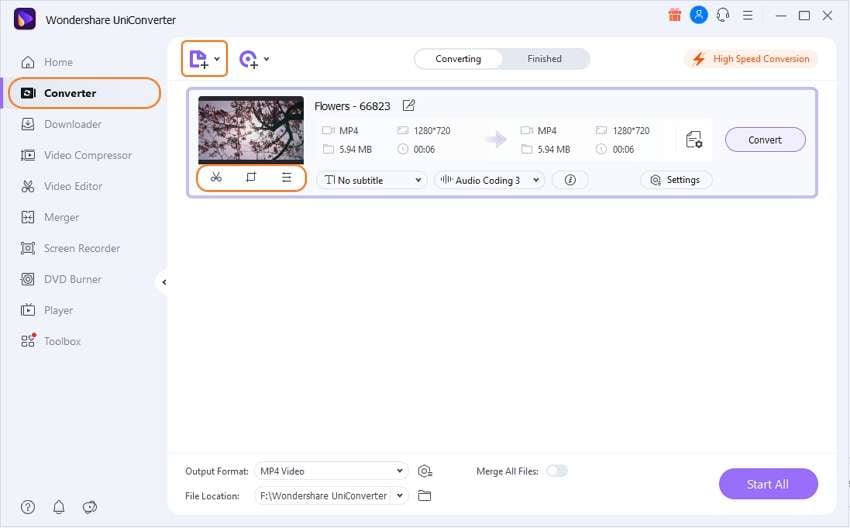
Étape 2 Choisissez l'une des options.
Sélectionnez découper , rogner ou effets . Après avoir défini la taille de la zone de recadrage, la résolution, la partie de rognage, le rapport vidéo ou l'application d'effets vidéo, passez à la troisième étape.
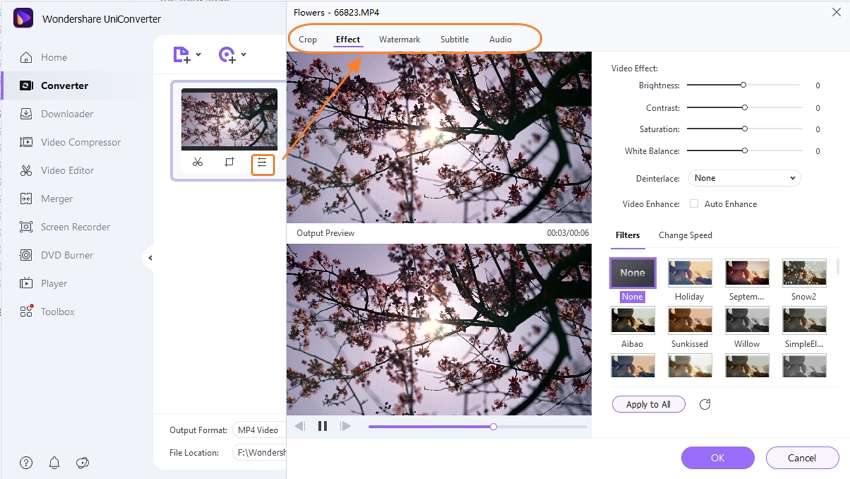
Étape 3 Enregistrez la vidéo.
Enregistrez la vidéo en cliquant sur l'onglet Tout Démarrer . Avant cela, définissez la conversion en sélectionnant Format de Sortie , puis accédez à la vidéo modifiée dans l'onglet Terminé .
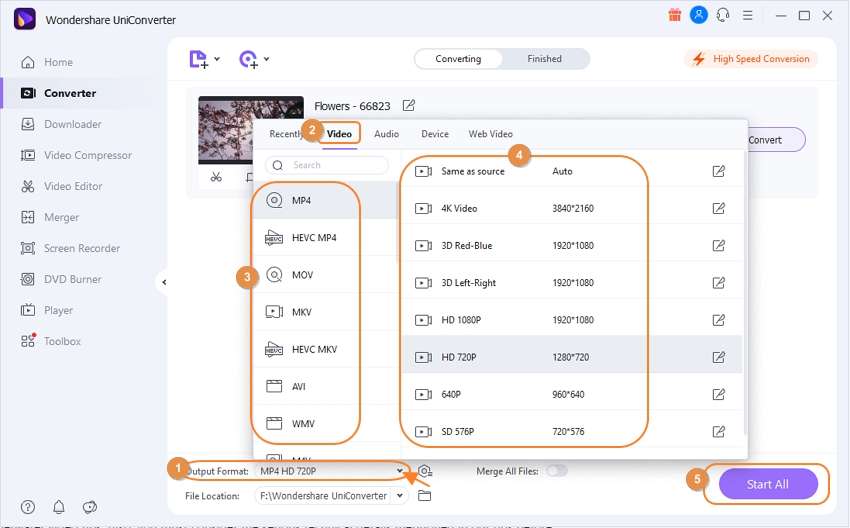
Conclusion
J'espère que vous avez maintenant une réponse claire à la question "pouvez-vous utiliser GoPro sous l'eau". Alors, n'attendez pas, obtenez de superbes séquences vidéo tout en suivant les 15 meilleurs conseils vidéo GoPro sous l'eau ci-dessus. De plus, vous devez tenir compte des détails techniques sérieux mentionnés dans nos conseils avant d'essayer.

Pierre Dubois
staff Éditeur